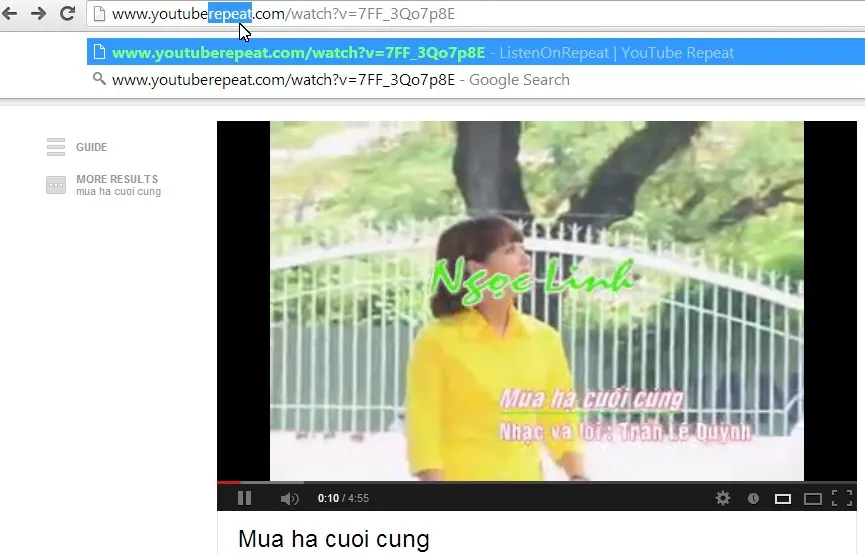Phần 1: http://goo.gl/2DOBvu
4) YouTube Video Speed History:
Không có gì khó chịu hơn khi bạn mở một đoạn video mà nó buffer khá chậm. May mắn thay, YouTube có hỗ trợ người dùng một công cụ để theo dõi tốc độ mạng mà bạn đang sử dụng so với các mạng khác trong khu vực. Truy cập vào địa chỉ http://www.youtube.com/my_speed, bạn sẽ thấy một biểu đồ hiển thị các thông tin về tốc độ streaming video của bạn và những người xung quanh.
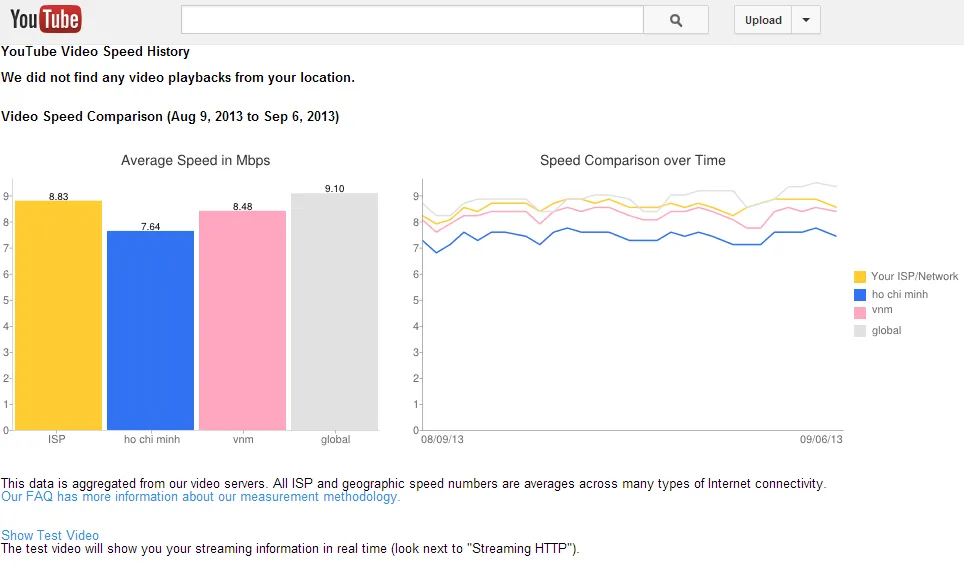
Ở dưới cùng trang là một đoạn video thử nghiệm (Show Test Video), mà bạn có thể sử dụng để xác định tốc độ truyền tải hiện tại của bạn. Bên cạnh đó, bạn có thể nhấn phải chuột lên video này và chọn Stats for nerds để xem chi tiết hơn về mọi thứ. Cuối cùng, nếu muốn cải thiện tốc độ phát video thì bạn có thể thực hiện theo một số cách sau.
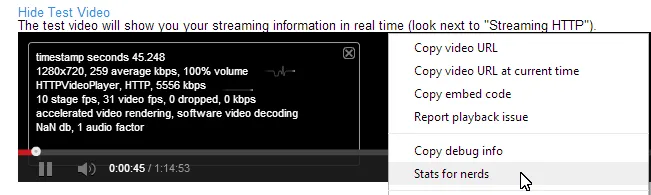
5) Tăng tốc độ phát video:
- YouTube Feather: là một lựa chọn khá tốt để tăng độ buffer cho video của bạn. Bằng cách loại bỏ đi gần như các tính năng không liên quan và thực hiện một số kĩ thuật web tiên tiến, nhờ đó sẽ giảm được một lượng thông tin không nhỏ mỗi khi bạn xem video. Để kích hoạt tính năng này, bạn truy cập vào địa chỉ http://www.youtube.com/testtube, bấm vào nút Try it out ở mục YouTube Feather rồi chọn Join the “Feather” Beta là được.
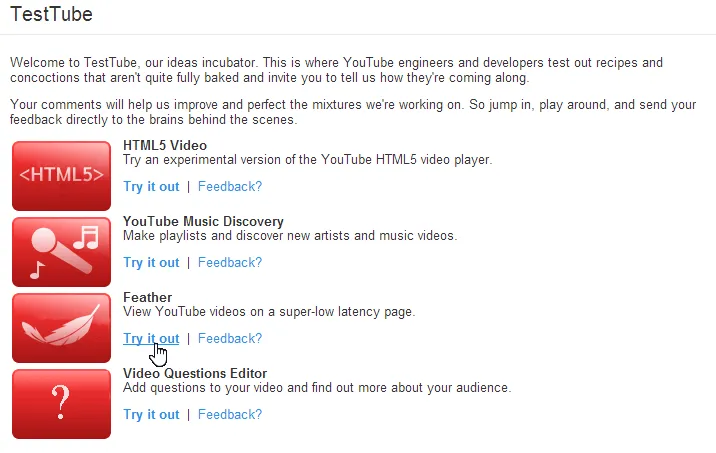
Sau này, nếu muốn vô hiệu hóa nó thì bạn thực hiện ngược lại. Lưu ý rằng khi sử dụng YouTube Feather, bạn sẽ không thể xem hoặc viết các bình luận, mất khả năng thích hoặc không thích một video bất kì và chỉ xem được 5 video liên quan trên một trang.
- Định tuyến thông qua một DNS khác: Bạn có thể tăng tốc độ tải video trên YouTube bằng cách sử dụng một DNS khác như OpenDNS hoặc Google Public DNS. Google tuyên bố rằng việc sử dụng DNS của họ thực sự sẽ nâng cao tốc độ truyền tải video và duyệt web, bằng cách tối ưu hóa đường đi giữa máy chủ và máy của bạn.
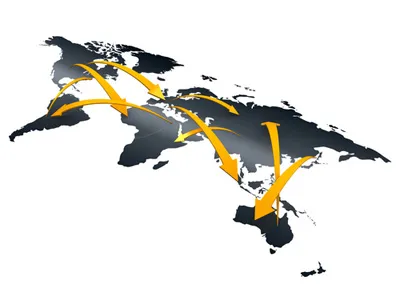
Cuối cùng, nếu bạn muốn tự động lặp đi lặp lại một đoạn video thì chỉ cần nhập thêm vào từ khóa repeat sau chữ youtube là được. Ví dụ: www.youtuberepeat.com/watch?v=7FF_3Qo7p8E.